Het gebruik van iCloud om een back-up te maken van contacten en andere iPhone-gegevens is de keuze voor de meeste Apple-gebruikers. Als u veel belangrijke iPhone-bestanden hebt opgeslagen, of als u het leuk vindt om het dagelijks leven met de iPhone op te nemen, kunt u iCloud Backup inschakelen om automatisch een kopie te maken. Het enige dat u moet controleren, is hoeveel iCloud-cloudopslagruimte u bezit. Dus als je per abuis iPhone-contactpersonen verwijdert, kun je contacten van iCloud volledig of selectief herstellen. Het maakt niet uit of je contacten van iCloud moet herstellen naar een nieuwe iPhone, of verwijderde contacten moet terughalen zonder de fabrieksinstellingen te herstellen, dit artikel zal je altijd de beste oplossing laten zien.
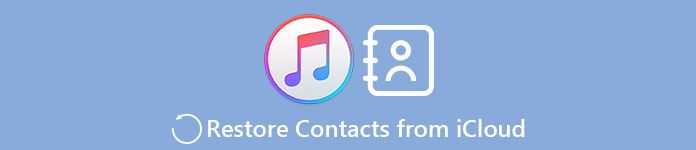
- Deel 1: Hoe Contacten van iCloud te herstellen met iCloud Contacts Recovery
- Deel 2: Hoe iCloud-contacten direct op de iPhone te herstellen
Deel 1: Hoe Contacten van iCloud terugzetten met iCloud Contacts Recovery
Apeaksoft iPhone Data Recovery biedt drie contacten herstelmethoden. U kunt verwijderde contactpersonen selectief terughalen van elk iOS-apparaat, iTunes-back-ups of iCloud-back-ups. Wat betreft contacten herstellen vanuit iCloud-back-upMet iPhone Data Recovery kunnen gebruikers een voorbeeld bekijken en selecteren welke contactpersoon ze vrijelijk willen herstellen. Bovendien worden alle nieuwste iPhone-modellen ondersteund, inclusief iPhone X / 8/8 Plus / 7/7 Plus / SE / 6s / 6s Plus / 6/6 Plus / 5c / 5s / 5 / 4S, iPad Pro, iPad Air / mini en iPod. Lees de volgende beschrijvingen om erachter te komen wat de app voor het herstellen van iCloud-contacten voor u kan doen.
- Selectief contact herstellen van iCloud-back-up zonder opnieuw te hoeven instellen
- Herstel contacten en andere iOS-gegevens vanaf elk iOS-apparaat
- Krijg verwijderde of verloren contacten terug van je iTunes-back-up
- Bekijk een voorbeeld van iCloud- en iTunes-back-upbestanden voordat u contactpersonen herstelt
- Zeer compatibel met iOS 10.3 en iOS 11
Hoe contacten van iCloud Backup op computer te herstellen
Opmerking: verbind de iPhone niet met de computer tijdens het herstellen van verwijderde contacten uit het iCloud-proces, anders wordt uw iCloud-back-upbestand gewijzigd of bijgewerkt.
Stap 1. Log in op uw iCloud-account
Lancering iPhone Data Recovery op uw Windows- of Mac-computer. Open de modus "Herstellen van iCloud-back-upbestand". Gebruik uw Apple ID en wachtwoord om in te loggen bij iCloud. Vervolgens kunt u al uw vorige iCloud-back-upbestanden bekijken. Klik op "Download" knop naast de laatste iCloud back-up.

Stap 2. Download iPhone-contacten van iCloud-back-up
U kunt veel bestandstypen zien die worden vermeld in het pop-upvenster van iPhone Data Recovery. Kies "Contacten" onder het menu "Bericht en contacten" om contacten van iCloud naar iPhone te herstellen. Het is ook beschikbaar om indien nodig andere bestandstypen te selecteren om samen te downloaden van iCloud-back-up. Druk op "Volgende" om contacten van gedownloade iCloud-back-up te blijven downloaden of scannen.

Stap 3. Herstel contacten van iCloud-back-up selectief
Kies de categorie "Contacten" in het linkerdeelvenster. Selecteer het bepaalde iCloud-contact en bekijk de gerelateerde informatie zorgvuldig. Als u alle verwijderde contacten van iCloud-back-up wilt herstellen, activeert u "Alleen het verwijderde item weergeven" in de status "Aan". Nadat u iCloud-contacten heeft geselecteerd, drukt u hieronder op de knop "Herstellen". Vergeet niet in te stellen welke map u wilt opslaan herstelde iPhone-contactenen kies output-contactformaten voor de iPhone uit CSV, HTML en VCF.
U kunt de bovenstaande herstel-app voor iCloud-contacten gebruiken om andere verwijderde iPhone-bestanden terug te halen, inclusief foto's, video's, berichten, oproeplogboeken en andere soorten 19-gegevens. Als je faalt een back-up maken van iPhone-contacten met iCloud, probeer dan de modus "Herstellen van iOS-apparaat" om iPhone-contacten te herstellen zonder iCloud-back-up.
Voors en tegens van het herstellen van contacten van iCloud Contacts Recovery
VOORDELEN- Selectief contact herstellen van iCloud-back-up naar computer
- Bekijk een voorbeeld van verwijderde of verloren iCloud-contacten voordat u deze herstelt
- Geen fabrieksreset van de iPhone en andere intacte iPhone-bestanden behouden
- Laad bepaalde kosten in om de volledige versie van iCloud-contacten te herstellen
Deel 2: Hoe iCloud-contacten direct op de iPhone herstellen
Als u nodig hebt om overdracht contacten van de oude iPhone naar de nieuwe, dan kun je contacten op de iPhone direct herstellen van iCloud-back-up. Zowel iCloud.com- als iCloud-instellingen zijn beschikbaar om verwijderde iPhone-contacten terug te halen. En dit deel laat stappen zien om contacten te herstellen van iCloud zonder computer.
Hoe contacten te herstellen van iCloud Backup naar nieuwe iPhone
Stap 1. Wis alle inhoud en instellingen op je iPhone
Schakel uw iPhone in en open de app "Instellingen". Kies "Algemeen" en scroll naar beneden om op "Reset" te klikken. Tik op "Wis alle inhoud en instellingen". Typ uw toegangscode en klik op "Erase iPhone" om de fabrieksinstellingen van uw iPhone te herstellen.
Stap 2. Herstel iCloud-contacten volledig op de iPhone
Je iPhone wordt automatisch opnieuw opgestart. Selecteer "Herstellen vanaf iCloud-back-up" op de pagina "Uw iPhone instellen". Log in bij iCloud en kies een iCloud-back-upbestand om te downloaden. Wacht tot het herstelproces van de iCloud-inhoud is voltooid.
Hoe contactpersonen te herstellen van iCloud Backup op de huidige iPhone
Stap 1. Schakel contacten op uw iPhone uit
Open "Instellingen" en selecteer vervolgens "iCloud". Log in op uw iCloud-account en wachtwoord. Schakel "Contacten" uit en kies "Op mijn iPhone bewaren".
Stap 2. Voeg iCloud-contacten samen met de iPhone
Zorg voor een goede internetverbinding. Schakel "Contacten" in op uw iPhone. En tik vervolgens op "Samenvoegen" om zowel uw iCloud-back-up als uw huidige iPhone-contacten samen te voegen.
Voors en tegens van het rechtstreeks herstellen van contacten van iCloud op de iPhone
VOORDELEN- Herstel contacten van iCloud volledig naar een nieuwe iPhone
- Volledig gratis om verwijderde of verloren contacten terug naar de iPhone te krijgen
- Geen voorbeeldvenster om contactinformatie van iCloud te bekijken
- Herstel alleen contacten van iCloud volledig
Conclusie
Als je net een nieuwe vrijgegeven iPhone X / 8 / 8 Plus hebt gekocht en contacten naar de nieuwe iPhone moet overzetten, kun je beide bovenstaande methoden gebruiken. Voor andere situaties is het echter beter om iPhone Data Recovery te gebruiken om contactpersonen uit iCloud-back-up terug te zetten. Net zoals hierboven vermeld, hebt u meer keuzemogelijkheden om iPhone-contactpersonen aan te passen en te selecteren voor uitvoer naar de computer. Geen gegevensverlies en iCloud maakt contact met herstelbeperkingen waar u last van zult hebben. Dus het gebruik van iPhone Data Recovery om iCloud-contacten naar iPhone te herstellen is duidelijk de gemakkelijkste methode.










 iPhone Data Recovery
iPhone Data Recovery iOS systeemherstel
iOS systeemherstel iOS-gegevensback-up en -herstel
iOS-gegevensback-up en -herstel iOS-schermrecorder
iOS-schermrecorder MobieTrans
MobieTrans iPhone overdracht
iPhone overdracht iPhone Eraser
iPhone Eraser WhatsApp-overdracht
WhatsApp-overdracht iOS-ontgrendelaar
iOS-ontgrendelaar Gratis HEIC Converter
Gratis HEIC Converter iPhone-locatiewisselaar
iPhone-locatiewisselaar Android Data Recovery
Android Data Recovery Broken Android Data Extraction
Broken Android Data Extraction Back-up en herstel van Android-gegevens
Back-up en herstel van Android-gegevens Telefoonoverdracht
Telefoonoverdracht Gegevensherstel
Gegevensherstel Blu-ray-speler
Blu-ray-speler Mac Cleaner
Mac Cleaner DVD Creator
DVD Creator PDF Converter Ultimate
PDF Converter Ultimate Windows Password Reset
Windows Password Reset Telefoon Spiegel
Telefoon Spiegel Video Converter Ultimate
Video Converter Ultimate video Editor
video Editor Scherm opnemer
Scherm opnemer PPT naar video-omzetter
PPT naar video-omzetter Slideshow Maker
Slideshow Maker Gratis Video Converter
Gratis Video Converter Gratis schermrecorder
Gratis schermrecorder Gratis HEIC Converter
Gratis HEIC Converter Gratis videocompressor
Gratis videocompressor Gratis PDF-compressor
Gratis PDF-compressor Free Audio Converter
Free Audio Converter Gratis audiorecorder
Gratis audiorecorder Gratis video-joiner
Gratis video-joiner Gratis beeldcompressor
Gratis beeldcompressor Gratis achtergrondwisser
Gratis achtergrondwisser Gratis afbeelding Upscaler
Gratis afbeelding Upscaler Gratis watermerkverwijderaar
Gratis watermerkverwijderaar iPhone-schermvergrendeling
iPhone-schermvergrendeling PicSafer
PicSafer Puzzle Game Cube
Puzzle Game Cube





